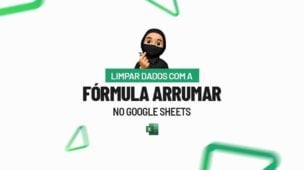Primeiramente, em um outro tutorial mostrei como proteger a planilha no Excel. Portanto, nem sempre você precisa fazer isso. Pois, existe situações que sua necessidade é somente proteger a célula no Excel. Sendo assim, proteger célula no Excel é algo muito útil, já que muitas vezes você cria uma planilha para alguém e ela acaba por “bagunçar” tudo com modificações ou até mesmo apagando a fórmula inserida nela. Não é mesmo?
Planilha desta aula disponível para download
Todavia, suponhamos que seu chefe deseja que você faça uma planilha para controle de pagamentos dos funcionários, e daí que , você deseja saber quanto paga ao todo a cada um no final do semestre. Contudo, você criou a planilha, porém, agora quer proteger as células que contenham os resultados para que não sejam apagadas ou modificados.
Ok. Siga os passos abaixo e veja como isso é fácil.

Obs.: Por padrão TODAS as células do Excel vem BLOQUEADAS.
Como Proteger Células no Excel – Passo a Passo
O primeiro passo então é pressionar as teclas Ctrl + T para selecionarmos todas as células (se não selecionar todas pressione Ctrl + T mais uma vez).
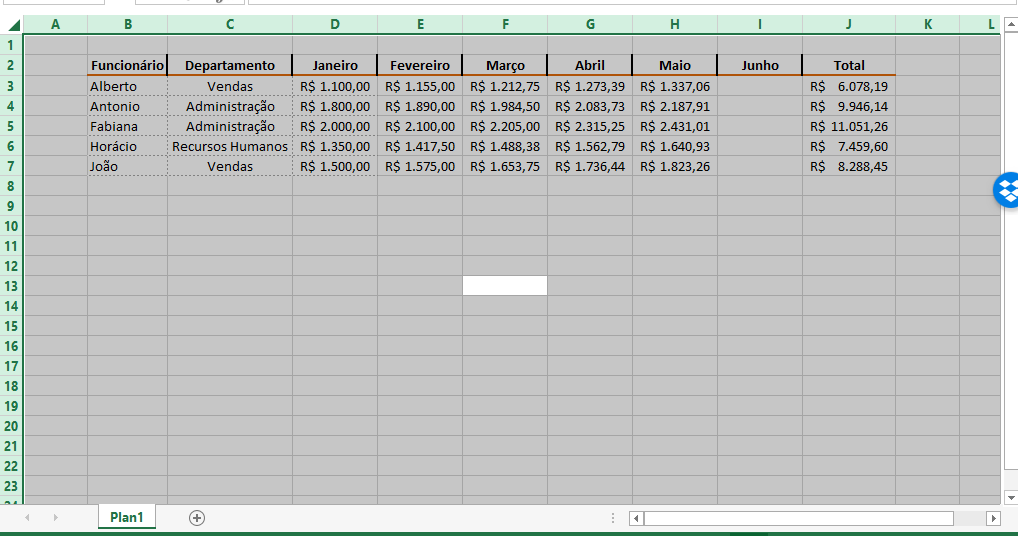
Em seguida, clique em Formatar e em seguida em Formatar Células ou pressione Ctrl + 1 para abrimos a janela Formatar Células:
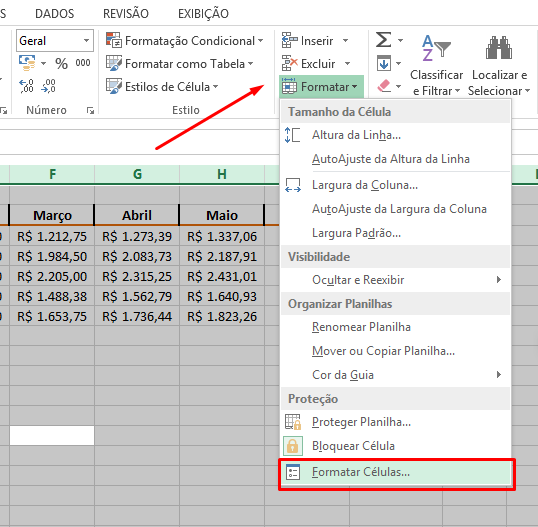
Na aba Proteção desmarque a opção Bloqueadas e pressione OK.
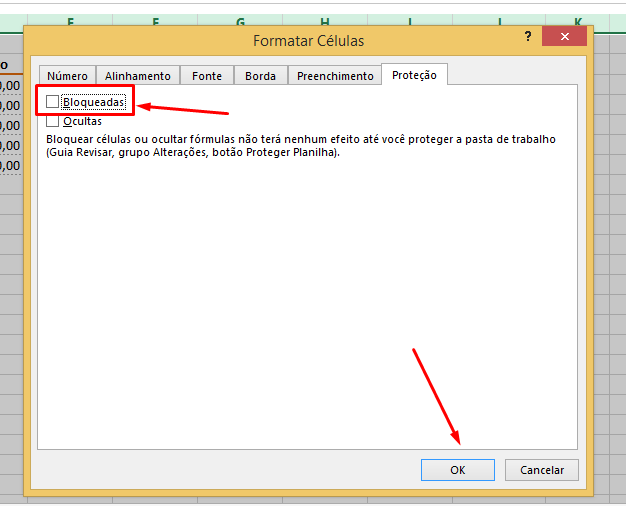
Posteriormente, já com todas as células agora desbloqueadas, selecione o intervalo de células que deseja proteger (bloquear).
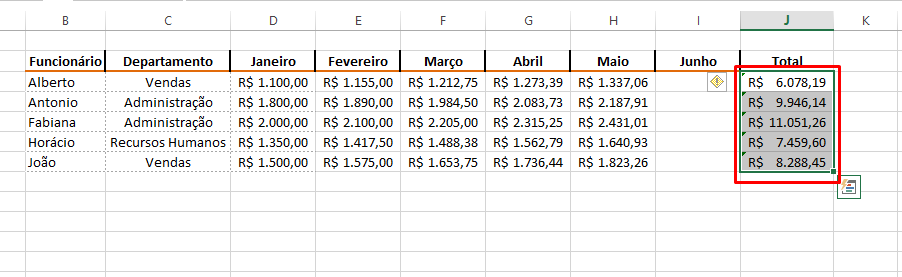
Portanto, pressione então Ctrl + 1 para abrimos a janela Formatar Células, e em seguida, na aba Proteção marque a opção Bloqueadas e pressione OK.
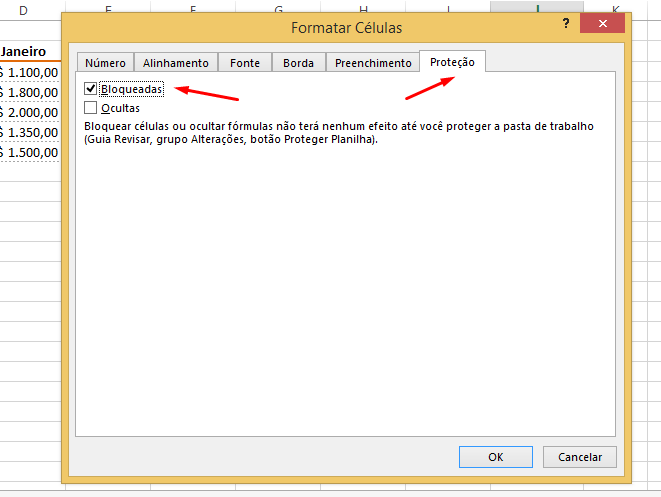
Agora então, vá diretamente na Guia Revisão e clique em Proteger Planilha:
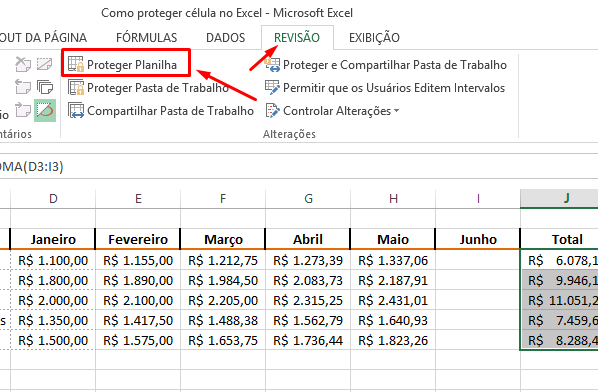
Na janela Proteger Planilha, digite sua senha (não esqueça de jeito nenhum) deixe marcado somente a opção “Selecionar células desbloqueadas” e pressione OK.
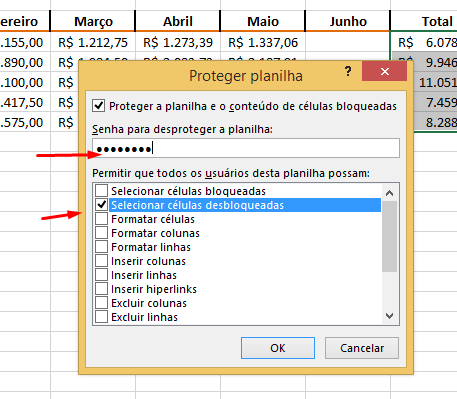
O Excel pede que você confirme sua senha e pressione Ok:
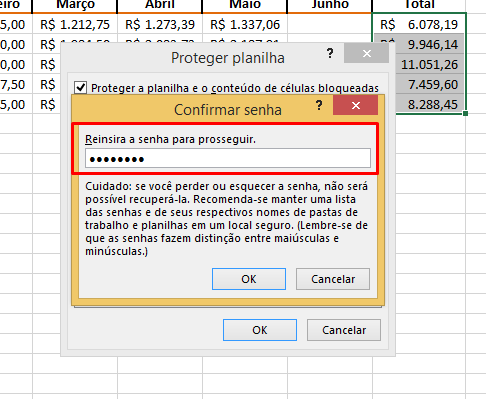
Agora seu chefe poderá mexer em qualquer parte da planilha, porém não poderá mexer nas células referente ao Total. Pode até incluir os valores referente ao mês de junho que estão em branco.
Gostou de aprender como proteger célula no Excel? Queremos saber sua opinião. Comente.
Quer aprender mais sobre Excel? Clique na imagem abaixo e conheça nossos pacotes promocionais. Aprenda tudo sobre Dashboard no Excel.